Aguarde enquanto instalamos uma atualização do sistema no Windows
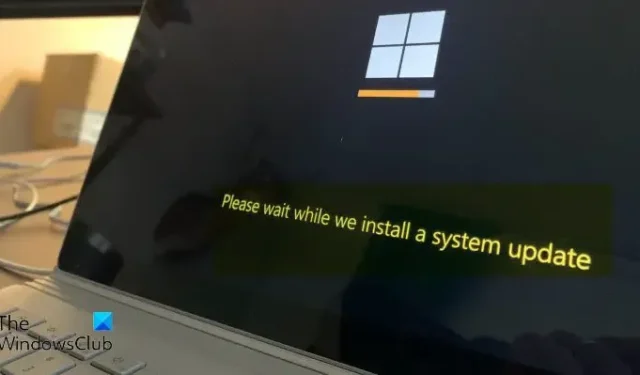
Se o seu dispositivo HP, Lenovo, Dell, Acer, ASUS ou Surface estiver preso em uma tela que diz Aguarde enquanto instalamos uma atualização do sistema, então esta postagem explicará o que você pode precisar fazer.
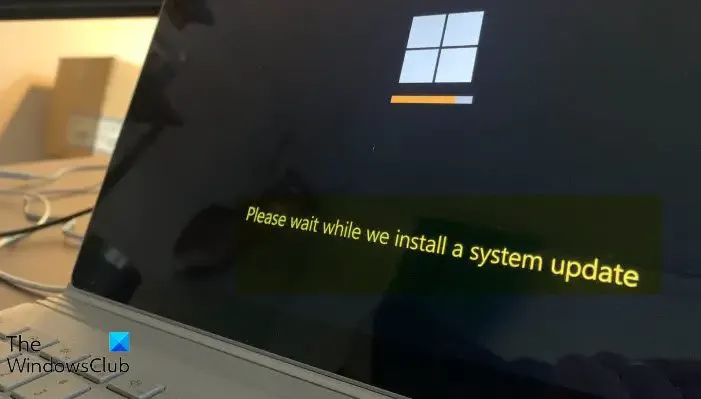
Aguarde enquanto instalamos uma atualização do sistema
A mensagem Aguarde enquanto instalamos uma atualização do sistema aparecerá se o Windows tiver baixado alguma atualização de firmware ou BIOS e estiver em processo de instalação. Normalmente, isso não deve levar mais de 10 minutos. No entanto, se sua tela estiver travada nesta tela, espere cerca de uma hora e veja se o problema se resolve sozinho.
Agora, normalmente não se deve interromper uma atualização do BIOS, pois pode ser necessário que você visite o OEM para recriar a imagem do chip do BIOS. Mas se a tela ainda travar, desligue o computador pressionando o botão Liga / Desliga por 15 segundos. Ao reiniciar, veja se o computador inicia normalmente.
Se isso também não ajudar, desligue o computador 3 a 4 vezes até ver uma tela azul que contém as opções avançadas de inicialização. Esta é a tela do WinRE.
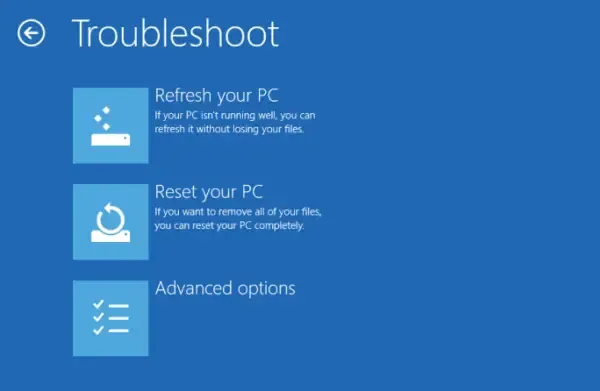
Aqui, navegue até Solução de problemas > Reparo automático de inicialização e clique nele.
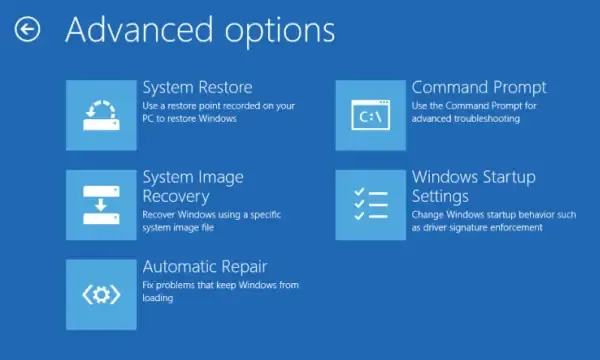
Assim que o reparo de inicialização for concluído, veja se você consegue navegar até sua área de trabalho.
As outras opções que você pode considerar aqui são executar a Restauração do sistema ou Desinstalar as atualizações do Windows.
Veja qual deles ajuda você.
Se for uma atualização do BIOS, inicialize na tela BIOS/UEFI e reinicialize o BIOS< /span>.
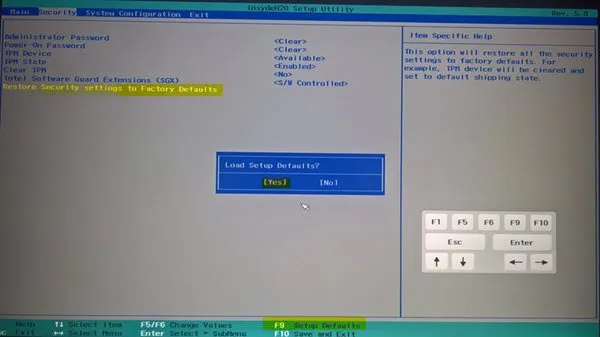
Isso pode ajudar.
Tudo de bom!
Como você para? Aguarde enquanto instalamos uma atualização do sistema?
Você não deve interromper a instalação da atualização do sistema. Espere um pouco e deixe o computador fazer o seu trabalho. Mesmo se você pressionar e segurar o botão liga/desliga do laptop por cerca de 15 segundos até que ele desligue, o processo de atualização pode ser interrompido, mas ao reiniciar, a atualização é retomada.
O que fazer quando o computador trava na instalação de atualizações?
Se o seu computador travar durante a instalação de atualizações, tente uma reinicialização forçada pressionando o botão de reinicialização, desligando a energia e depois ligando ligue-o novamente. Isso deve fazer com que o Windows conclua o processo de atualização ao reiniciar. Se os problemas persistirem, inicialize no modo de segurança e solucione o problema posteriormente.
O que eu faço se meu computador travar em Aguarde?
Se o seu computador estiver travado, aguarde, reinicie no modo de segurança e force o reparo de inicialização automática. Você também pode desativar alguns serviços do Windows, reverter alterações ou realizar a restauração do sistema.
Como faço para corrigir uma atualização que não está sendo instalada?
Para corrigir uma atualização que não está sendo instalada, tente reiniciar o computador e executar a atualização novamente. Certifique-se de ter uma conexão estável com a Internet, espaço em disco suficiente e que seu sistema atenda aos requisitos da atualização. Se o problema persistir, execute o solucionador de problemas integrado ao seu sistema operacional ou redefina manualmente os componentes do Windows Update. Também é aconselhável desativar temporariamente qualquer software antivírus que possa estar interferindo no processo de atualização.



Deixe um comentário